엑셀 금액 숫자 한글로 표시 표기하는 방법
- 엑셀
- 2022. 7. 25.
조금 더 세련된 서류 양식을 만들고 싶은 분들이라면
은행 창구를 방문하여 입출금 통장의 돈을 찾을 때 작성하는 입출금 전표에 계좌번호와 함께 필요한 돈 액수를 표기하는 방법으로 숫자 금액과 함께 숫자를 한글로 기입해야 하는 것과 같이
거래처로부터 전달받은 발주서나 견적서에 총 금액 표기를 숫자와 함께 숫자 금액을 한글로도 표시된 서류를 받아 보는 경우가 있게 됩니다
서류 서식 양식의 완성도를 높이고 싶은 의욕이나 근무하는 조직에서 요구하는 조건으로 엑셀로 문서작성을 해야 한다면……
이와 같은 기능 역시 엑셀에서 쉽게 활용할 수 있다는 사실을 알지 못한다면 매번 숫자를 한글로 작성해야 하는 번거로움과 난해함으로 100% 수작업(?)으로 작업시 오히려 총 금액의 숫자 금액과 숫자 한글이 틀리게 되는 실수의 가능성이 존재하게 됩니다
이번 시간에는 숫자 금액을 엑셀에서 제공하는 기능으로 한글로 변환하는 방법을 살펴보겠습니다
숫자표기를 숫자 한글 표기로 변경 과정
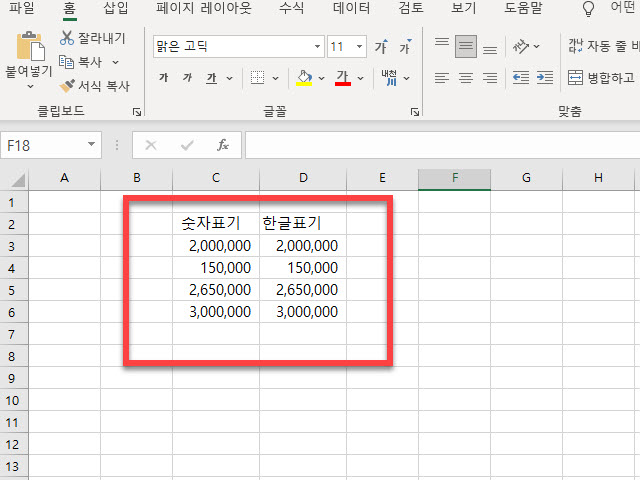
엑셀로 거래금액을 아라비아 숫자 표기로 그림의 엑셀 시트의 C열 3행부터 6행까지의 숫자로 금액을 표시하고 있습니다
이러한 숫자표기 방식을 한글 표기 방식으로 변경을 D열에서 변경 적용하는 과정을 진행하려고 합니다
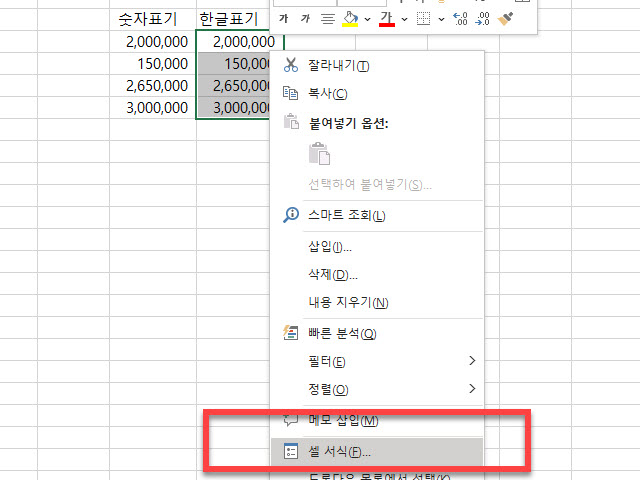
변경하려는 숫자 표기 영역을 마우스로 드래그하여 범위를 지정하시면 입력되어 있는 데이터를 한꺼번에 자동으로 변경할 수 있기 때문에 화면과 같이 선택한 다음
마우스의 오른쪽 버튼을 클릭하면 표시되는 팝업 메뉴에서 <셀 서식> 을 찾아 선택해주셔야 합니다
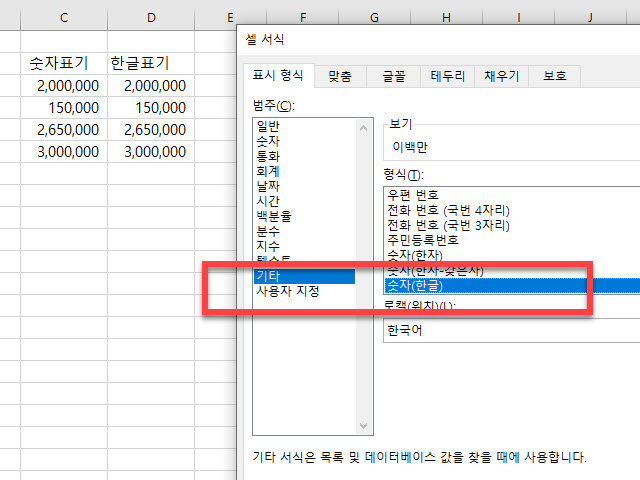
셀 영역의 글꼴의 크기나 폰트 변경, 테두리 영역의 색상과 컬러 및 굵기 그리고 정렬 등의 설정 상태의 변경 시에도 활용할 수 있는 기능을 제공하는 윈도우의 1번째 탭에 있는 <표시 형식> 에서 숫자 표시 방식을 변경할 수 있습니다
윈도우 좌측에 있는 <범주> 의 항목 중 <기타> 를 선택 한 다음 오른쪽 영역에 있는 <형식> 리스트 아랫부분에 위치해 있는 <숫자(한글)> 을 선택하시면 됩니다
선택 완료 적용이 되기 전에도 <보기> 영역에서는 우리가 현재 선택한 설정 상태가 어떻게 표시가 되는지에 대해서 미리 보기 방식으로 보여집니다
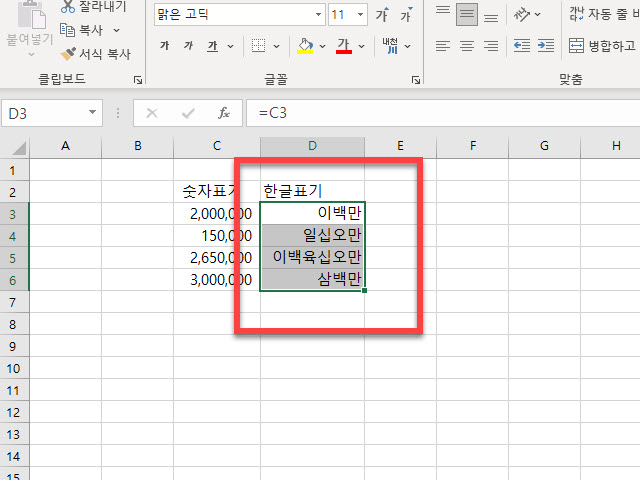
“셀서식" 에서 적용 <확인>을 선택하셨다면 선택한 범위에 있는 숫자 표기에서 숫자를 한글로 표기하는 형식으로 간단하게 바뀌는 모습을 만날 수 있습니다
Wrap-up
엑셀로 만드는 발주서나 견적서에 사용하게 되는 총 금액 합계의 숫자를 한글로 변환될 수 있는 기능이 필요한 분들에게 도움이 되는 활용 적용하는 방법에 대해서 설명드렸습니다
'엑셀' 카테고리의 다른 글
| MS Office 엑셀 화면 레이아웃 컬러 색상 테마 변경하는 방법-오피스 2021 (0) | 2023.10.01 |
|---|---|
| 엑셀 숫자 0 하이픈 가운데 정렬 셀서식 변경 방법 (0) | 2023.04.22 |
| 엑셀 셀 채우기 바탕색 컬러로 정렬 및 필터 적용해서 보는 방법 (0) | 2022.06.02 |
| 엑셀 행열 셀 숨기기&숨기기 취소 팝업 메뉴&단축키 사용 2가지 방법 (0) | 2021.05.25 |
| 엑셀(Excel) 나눠진 셀 텍스트 합치는 2가지 방법 살펴보기 (0) | 2021.05.21 |